(Na jó, ez már hetekkel ezelőtt megtörtént, csak most jutottam el addig, hogy írjak is róla :)) Azok, akik – hozzám hasonlóan – olyan géppel nyomulnak, amelyben nem pörög másfél gigás memóriával megáldott videokártya (akár több is), továbbá nincs 4-8-16 giga RAM-juk azok bizony két megoldás közül választhatnak: vagy visszavesznek a grafikából (amit ugye senki sem szeret), és spórolnak ezerrel (vagy beletörődnek a „megváltoztathatatlanba”), vagy pedig igyekeznek a maximumot kifacsarni a jelenlegi vasból ilyen-olyan trükkök által. Mondanom sem kell, hogy én a második típusba tartozok, ezért is bukkantam rá jó pár hónappal ezelőtt a Game Booster nevű remek kis segédprogramra, amelyet az IOBit nevű cég fejleszt. Amikor annak idején feltelepítettem a cég egy másik programját (az Advanced System Care nevezetűt, amely ráaádásul ingyenes license-sel került a birtokomba egy akció lévén), akkor kezdtem el használni ezt a tool-t is.
Mire is jó? Ahogy a neve is mutatja, a játékokban elérhető FPS (Frame Per Second, azaz képkocka/másodperc) értéket lehet segítségével kicsit feljebb tornázni azáltal, hogy elindítása után egy kattintással leállíthatunk egy jó adag háttérben futó process-t, amelyekre nincs szükség ilyenkor, csak az erőforrásokat eszik. Ezek megtekintéséhez elég, ha csak a Feladatkezelőben (Ctrl+Shift+Esc) átváltunk a ‘Szolgáltatások’ fülre: lehet döbbenni, hogy mennyi szar (már bocsánat) fut akkor is, ha az ember csak egy Jegyzettömböt indított még csak el. Ezeknek egy részét szépen leállítgatja ez az okosság, majd ha kiléptünk a játékból, akkor egy kattintással visszatölti őket a memóriába.
Ezt eddig is tudta a program, viszont voltak hibái: a kezelőfelület effektíve ronda volt (mondjuk ezt ki nem ejti le), ráadásul a folyamatok is csak komótosan akartak a virtuális enyészeté lenni. Ezen problémákat küszöböli ki a 2.0-s verzió, amely így néz ki:
Mint látható bal oldalt a további opciók, középen felül a játékmódba váltó csúszka (amolyan okostelefon billentyűzár -módra), alatta pedig a fontos információk figyelnek, mint például hogy hány szervízfolyamatot fog leállítani, ha átvált turbómódba. Ezeket persze mi is megadhatjuk, de ha nem tudjuk melyik mire jó, akkor hagyjuk csak alapbeállításon.
Pár szó a bal oldali menüsorról: a Game Drivers menüpont alatt megnézethetjük a programmal, hogy mennyire frissek a játékokhoz szükséges drivereink, sőt ha valamelyik már régi egyből mehetünk is a letöltőoldalára:
A Game Essentials segítségével egy kattintással letölthetjük a TeamSpeak-et, Ventrillo-t, meg a többi (készítők szerint) nélkülözhetetlen programot, amelyeknek megléte kötelező egy igazi kockának.
Ami igazán érdekes újítás volt a 2.0-ban az a Game Box bevezetése. Ez egy olyan kis indítófelület, amelyre ha ráhúzunk egy parancsikont, akkor onnantól kezdve az adott program (jellemzően játék) úgy fog indulni, hogy előtte a gép turbó módba vált. Ez alapvetően egy jópofa kényelmi szolgáltatás, mivel így elkerülhető, hogy úgy kezdjünk el nídforszpídezni, hogy mindenféle háttérfolyamatok futnak a gépen. Valahogy így néz ki:
Még egy nagyon érdekes kép így a végére: ezen a képernyőn lehet megnézni a license adatokat:
Amúgy a program a gyakorlatban is működik, nem csak a placebo-hatás miatt: valóban, érezhetően kevesebbet swappel a vinyóm például Team Fortress 2-zés, vagy Fallout 3-azás közben! Használata javallott, kivéve ha nagyon gyenge, vagy ha nagyon bika géped van. Letölthető innen.


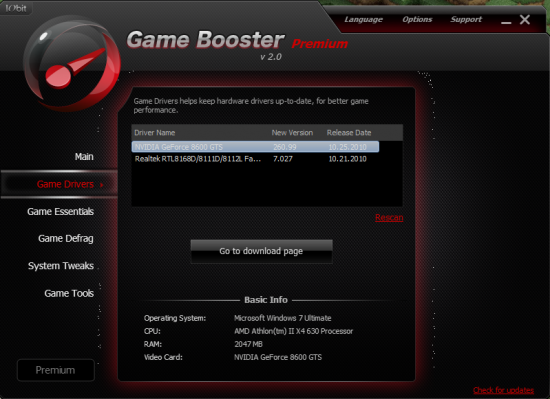







látom már ott a vegas1. helyes, helyes. de inkább a kettővel rakd, az élvezetesebb.
a license-t nem értem. ingyenes, vagy mi? mert ha nem, akkor lementettem a serialt, sosem lehet tudni. hátha ráfanyalodok én is az öt éves konfigommal.
ingyenes, de néhány haszontalan funkció csak a Premium-mal elérhető. jaj, véletlenül kint maradt a serial, sebaj, most már úgy marad 🙂